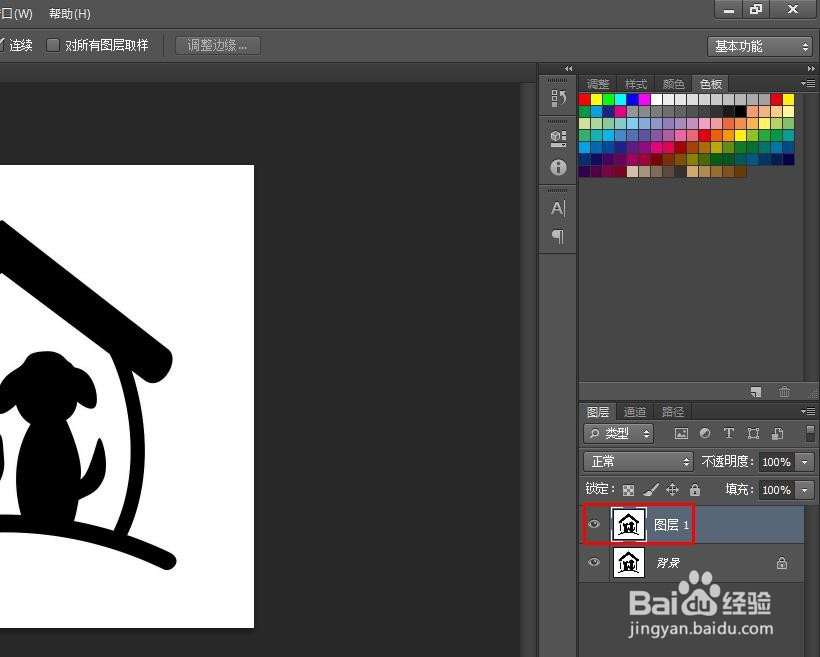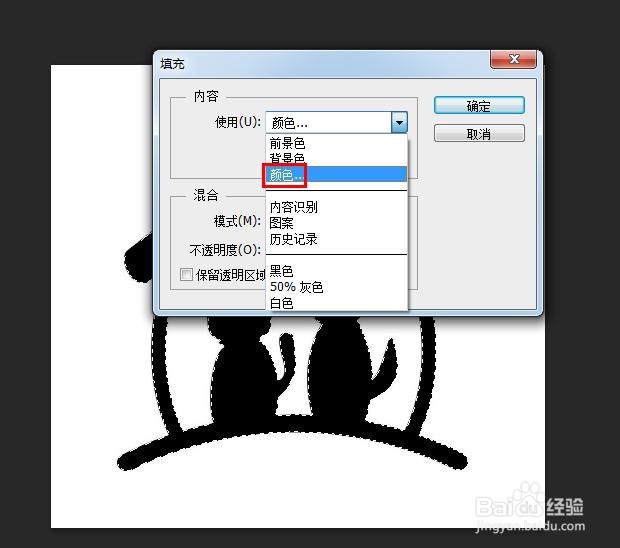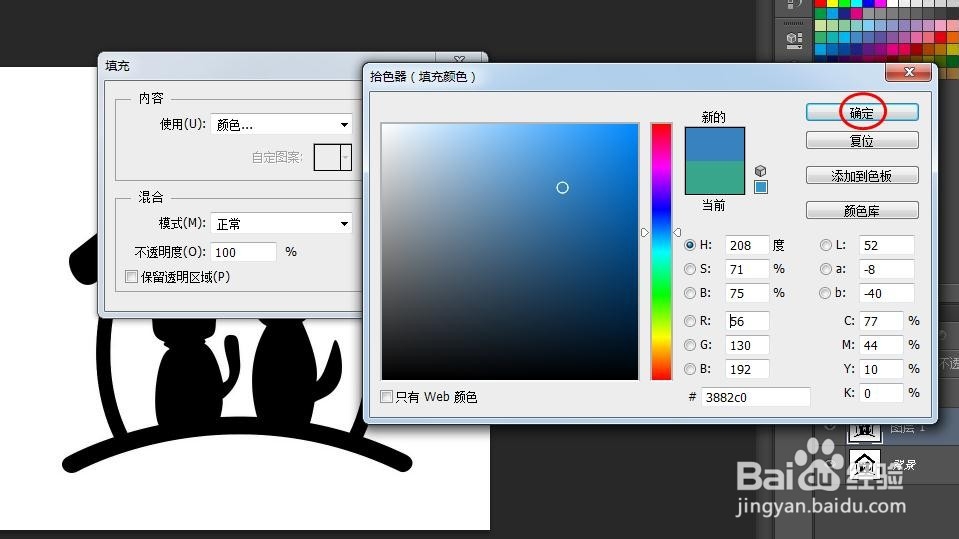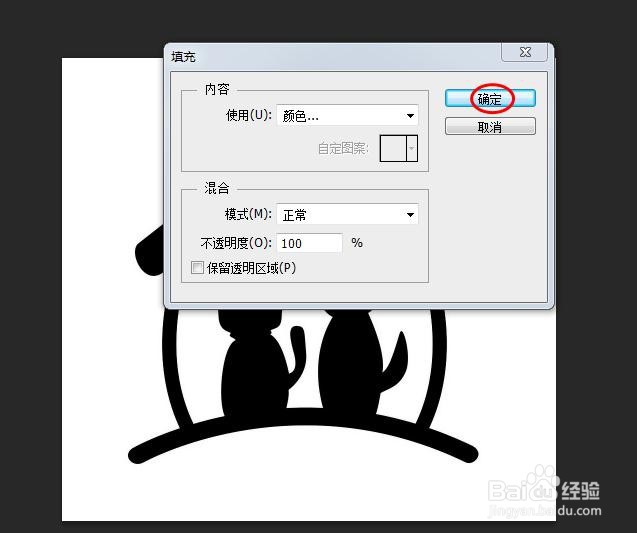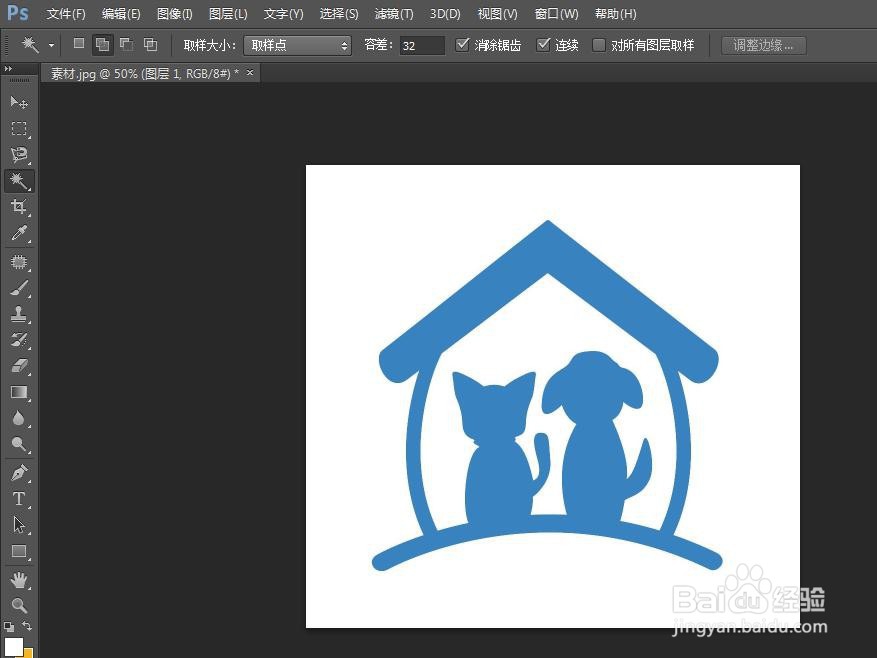现在用的修图软件比较多,像更改选区颜色的操作,用ps更加方便操作,那么ps里如何修改logo颜色呢?下面就来介绍一下ps里修改logo颜色的方法,希望对你有所帮助。
工具/原料
软件版本:Adobe Photoshop CS6(13.0×32版)
操作系统:win7系统
ps里如何修改logo颜色
1、第一步:打开ps软件,单击菜单栏中的“文件--打开”,选择一张要修改颜色的logo图片,并单击“打开”按钮。
2、第二步:按快捷键Ctrl和J键,复制图层,以防出错。
3、第三步:用工具栏中的“魔棒工具”,选中logo部分。(因为这里是同一颜色,用魔棒工具比较方鲫蛏费犁便,如果是比较复制的logo,我们可以借助磁性套索工具或者钢笔工具)
4、第四步:选择“编辑”菜单中的“填充”,填充内容选择“颜色”。
5、第五步:在弹出的拾色器中选择要更换的颜色,并单击“确定”按钮。
6、第六步:按快捷键Ctrl和D键,取消选区,修改logo颜色的操作就完成了。